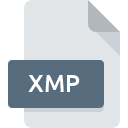
Estensione XMP
Extensible Metadata Platform Format
-
DeveloperAdobe Systems
-
Category
-
Popolarità3.2 (20 votes)
Cos'è il file XMP?
Il formato file XMP è utilizzato da alcuni prodotti software Adobe per la memorizzazione dei metadati. XMP contiene le modifiche apportate al file "Camera Raw" ( CR2 o NEF ) con il programma Photoshop Camera Raw. Il file XMP contiene informazioni come descrizione del file, autore, parole chiave, copyright, luminosità, esposizione, saturazione, ecc.
Funzionalità di formato XMP
XMP consente agli utenti di modificare l'immagine importata. Gli utenti possono aggiungere parole chiave e altri metadati, modificare l'immagine, aggiungere valutazioni, tag e dati sulla posizione. Le modifiche apportate dall'utente non modificano il file immagine originale: il file XMP viene utilizzato per tenere traccia di tutte le modifiche apportate al file immagine originale. Se il file XMP contenente i metadati dell'immagine viene perso, tutte le modifiche apportate all'immagine originale andrebbero perse.
Informazioni aggiuntive
Gli XMP sono generati insieme ai relativi file Camera Raw e memorizzati nella stessa cartella. I file XMP utilizzano il markup XML e pertanto sono archiviati in formato di testo normale, che consente agli utenti di aprire file XMP in e text editor o visualizzare i metadati.
XMP è stato sviluppato da Adobe allo scopo di creare uno standard di file per la condivisione dei metadati tra i prodotti Adobe.
Programmi che supportano l'estensione XMP
Di seguito troverai un indice di programmi software che possono essere utilizzati per aprire i file XMP divisi in categorie 2 in base alla piattaforma di sistema supportata. I file con estensione XMP, proprio come qualsiasi altro formato di file, possono essere trovati su qualsiasi sistema operativo. I file in questione possono essere trasferiti su altri dispositivi, siano essi mobili o fissi, ma non tutti i sistemi potrebbero essere in grado di gestire correttamente tali file.
Software servando al file XMP
Updated: 09/17/2023
Come aprire il file XMP?
I problemi con l'accesso a XMP possono essere dovuti a vari motivi. Ciò che è importante, tutti i problemi comuni relativi ai file con estensione XMP possono essere risolti dagli utenti stessi. Il processo è rapido e non coinvolge un esperto IT. Abbiamo preparato un elenco che ti aiuterà a risolvere i tuoi problemi con i file XMP.
Passaggio 1. Installare il software Adobe Bridge
 Il motivo più comune per tali problemi è la mancanza di applicazioni adeguate che supportano i file XMP installati sul sistema. La soluzione più ovvia è scaricare e installare Adobe Bridge o uno sui programmi elencati: Adobe Photoshop, Adobe XMP Toolkit, Adobe Creative Suite. Sopra troverai un elenco completo dei programmi che supportano i file XMP, classificati in base alle piattaforme di sistema per cui sono disponibili. Il metodo più sicuro per scaricare Adobe Bridge installato è visitare il sito Web dello sviluppatore (Adobe Systems Incorporated) e scaricare il software utilizzando i collegamenti forniti.
Il motivo più comune per tali problemi è la mancanza di applicazioni adeguate che supportano i file XMP installati sul sistema. La soluzione più ovvia è scaricare e installare Adobe Bridge o uno sui programmi elencati: Adobe Photoshop, Adobe XMP Toolkit, Adobe Creative Suite. Sopra troverai un elenco completo dei programmi che supportano i file XMP, classificati in base alle piattaforme di sistema per cui sono disponibili. Il metodo più sicuro per scaricare Adobe Bridge installato è visitare il sito Web dello sviluppatore (Adobe Systems Incorporated) e scaricare il software utilizzando i collegamenti forniti.
Passaggio 2. Verificare di disporre dell'ultima versione di Adobe Bridge
 Se hai già Adobe Bridge installato sui tuoi sistemi e i file XMP non sono ancora aperti correttamente, controlla se hai l'ultima versione del software. Gli sviluppatori di software possono implementare il supporto per formati di file più moderni nelle versioni aggiornate dei loro prodotti. Questa può essere una delle cause per cui i file XMP non sono compatibili con Adobe Bridge. La versione più recente di Adobe Bridge è retrocompatibile e può gestire formati di file supportati da versioni precedenti del software.
Se hai già Adobe Bridge installato sui tuoi sistemi e i file XMP non sono ancora aperti correttamente, controlla se hai l'ultima versione del software. Gli sviluppatori di software possono implementare il supporto per formati di file più moderni nelle versioni aggiornate dei loro prodotti. Questa può essere una delle cause per cui i file XMP non sono compatibili con Adobe Bridge. La versione più recente di Adobe Bridge è retrocompatibile e può gestire formati di file supportati da versioni precedenti del software.
Passaggio 3. Associa i file Extensible Metadata Platform Format a Adobe Bridge
Se il problema non è stato risolto nel passaggio precedente, è necessario associare i file XMP all'ultima versione di Adobe Bridge installata sul dispositivo. Il prossimo passo non dovrebbe comportare problemi. La procedura è semplice e ampiamente indipendente dal sistema

Selezione dell'applicazione di prima scelta in Windows
- Facendo clic su XMP con il tasto destro del mouse si aprirà un menu dal quale è necessario selezionare l'opzione
- Fai clic su quindi seleziona l'opzione
- Per finalizzare il processo, selezionare e utilizzando Esplora file selezionare la cartella di installazione Adobe Bridge. Conferma selezionando Usa sempre questa app per aprire i file XMP e facendo clic sul pulsante .

Selezione dell'applicazione di prima scelta in Mac OS
- Dal menu a discesa, accessibile facendo clic sul file con l'estensione XMP, selezionare
- Apri la sezione facendo clic sul suo nome
- Seleziona Adobe Bridge e fai clic su
- Se hai seguito i passaggi precedenti, dovrebbe apparire un messaggio: questa modifica verrà applicata a tutti i file con estensione XMP. Quindi, fai clic sul pulsante per finalizzare il processo.
Passaggio 4. Assicurarsi che il file XMP sia completo e privo di errori
Se hai seguito le istruzioni dei passaggi precedenti ma il problema non è stato ancora risolto, devi verificare il file XMP in questione. Non essere in grado di accedere al file può essere correlato a vari problemi.

1. Controllare il file XMP per virus o malware
Se il XMP è effettivamente infetto, è possibile che il malware ne impedisca l'apertura. Si consiglia di eseguire la scansione del sistema alla ricerca di virus e malware il più presto possibile o di utilizzare uno scanner antivirus online. Se lo scanner ha rilevato che il file XMP non è sicuro, procedere come indicato dal programma antivirus per neutralizzare la minaccia.
2. Verifica che la struttura del file XMP sia intatta
Se hai ottenuto il file XMP problematico da una terza parte, chiedi loro di fornirti un'altra copia. È possibile che il file sia stato copiato erroneamente e che i dati abbiano perso integrità, il che impedisce di accedere al file. È possibile che il processo di download del file con estensione XMP sia stato interrotto e che i dati del file siano difettosi. Scarica di nuovo il file dalla stessa fonte.
3. Verifica se il tuo account ha diritti amministrativi
A volte per accedere ai file l'utente deve disporre dei privilegi di amministratore. Accedi utilizzando un account amministrativo e vedi Se questo risolve il problema.
4. Verifica se il tuo sistema è in grado di gestire Adobe Bridge
Se il sistema è sotto carico eccessivo, potrebbe non essere in grado di gestire il programma utilizzato per aprire i file con estensione XMP. In questo caso chiudere le altre applicazioni.
5. Verifica che il sistema operativo e i driver siano aggiornati
Le ultime versioni di programmi e driver possono aiutarti a risolvere i problemi con i file Extensible Metadata Platform Format e garantire la sicurezza del tuo dispositivo e sistema operativo. È possibile che i file XMP funzionino correttamente con software aggiornato che risolve alcuni bug di sistema.
Conversione del file XMP
Conversioni del file dell'estensione XMP in un altro formato
Conversioni del file di un altro formato nel file XMP
Vuoi aiutare?
Se siete in disposizione di ulteriori informazioni riguardando il file XMP, vi saremmo grati per la vostra partecipazione di questa conoscenza con gli utenti del nostro servizio. Utilizzate il modulo di contatto che si trova qui e inviateci le informazioni sul file XMP.

 Windows
Windows 



 MAC OS
MAC OS 